¿Tu teléfono Android se reinicia automáticamente? Le mostraremos por qué sucede esto y cómo hacer que el dispositivo vuelva a funcionar normalmente.
Android es un sistema operativo móvil estable, pero no es inmune a problemas graves. Las versiones de software del sistema con errores, las aplicaciones no optimizadas, los cachés de aplicaciones corruptos, etc., pueden provocar fácilmente fallas en todo el sistema que obliguen al dispositivo a reiniciarse. Continúe leyendo las sugerencias y soluciones siguientes para reparar un teléfono Android que se reinicia continuamente.
1. Busque actualizaciones de software del sistema Android
Un teléfono Android que ejecuta una versión anterior o desactualizada de una versión importante del software del sistema es propenso a reinicios aleatorios o frecuentes. Por lo tanto, es una buena idea comenzar buscando actualizaciones de Android más recientes, ya que a menudo resuelven errores persistentes y mejoran el rendimiento en general.
Incluso si tu teléfono Android no es compatible con la última versión de Android, debes instalar cualquier actualización de seguridad o estabilidad pendiente.
Para hacer eso:
1. Abre la aplicación Configuracióna través de la pantalla de inicio o el cajón de aplicaciones.
2. Desplázate hacia abajo y toca Sistema.
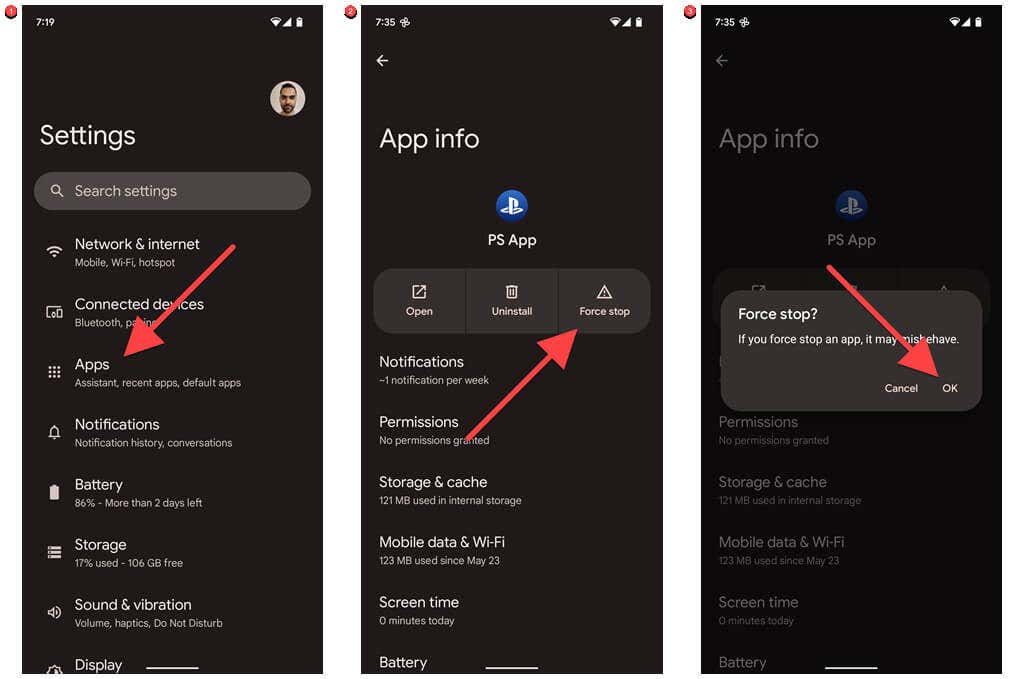
3. Seleccione Actualización del sistema.
4. SeleccioneBuscar actualizaciones.
5. Descargue e instale cualquier actualización de software del sistema pendiente.
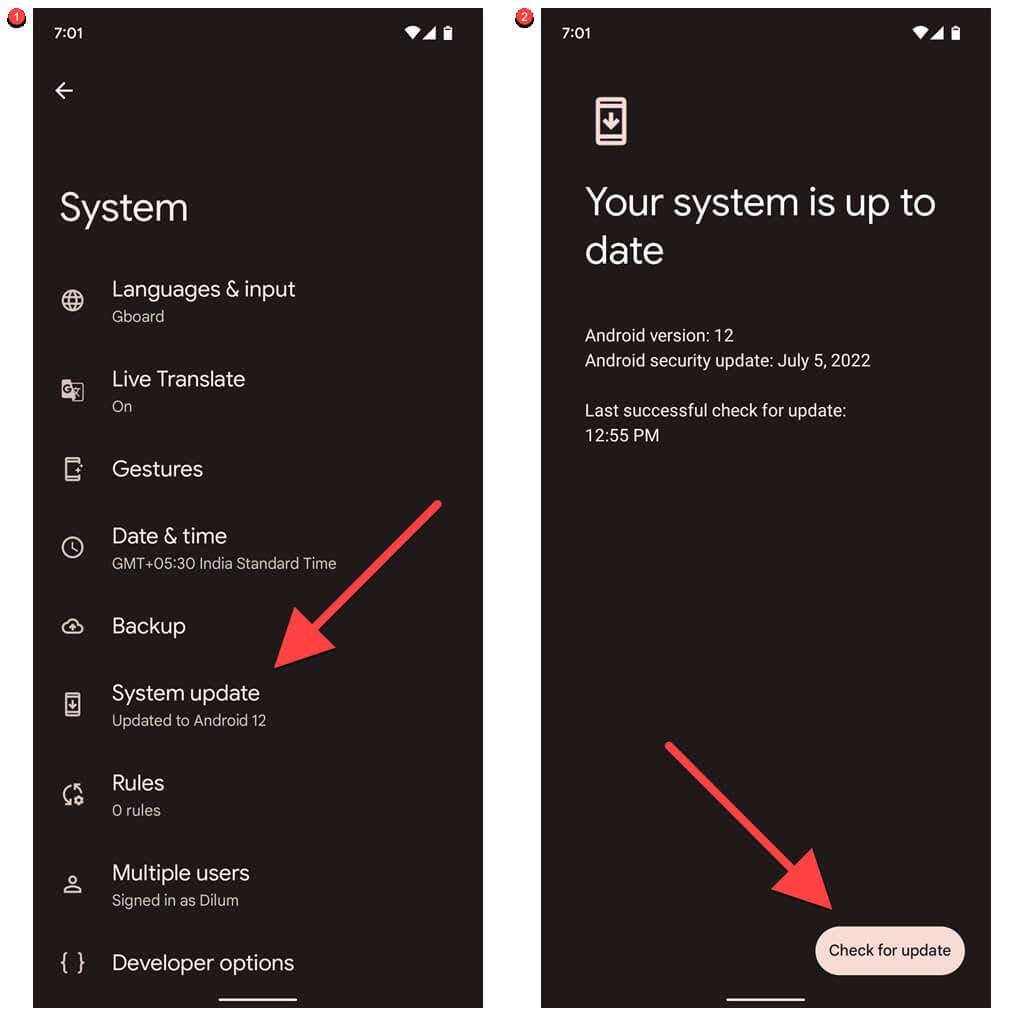
En raras ocasiones, algunas actualizaciones o versiones beta de Android pueden introducir errores que hacen que el teléfono se reinicie. Si no puede esperar a la próxima actualización (que podría solucionar el problema), considere degradar a una versión anterior de Android. Sin embargo, es una medida de último recurso que debes tomar sólo si ninguna de las correcciones posteriores funciona.
2. Limpiar partición de caché en Android
Los archivos temporales corruptos del sistema en Android son otra razón para que el dispositivo se reinicie aleatoriamente. Intente borrar la partición de caché del almacenamiento interno de su teléfono en Modo de recuperación y compruebe si eso hace alguna diferencia.
El ingreso al modo de recuperación difiere entre las versiones de Android y los modelos de teléfono. A modo de ejemplo, aquí se explica cómo hacerlo en un Google Pixel.
1. Presione los botones Encendidoy Subir volumenal mismo tiempo y toque Apagarpara apagar su dispositivo.
2. Mantenga presionados los botones EncendidoydBajar volumenal mismo tiempo hasta que vea una pantalla con un signo de exclamación rojo..
3. Utilice las teclas Volumenpara recorrer las opciones disponibles hasta que seleccione Modo de recuperación. Luego, presiona el botón Encendido.
4. Presiona las teclas EncendidoySubir volumenbrevemente en la pantalla con el ícono de Android hasta que veas tus opciones de recuperación.
5. Resalte la opción Limpiar partición de cachéusando las teclas Volumen.
6. Selecciona el botón Encendidopara confirmar.
Si no ves la opción Limpiar partición de caché, conecta tu teléfono a una computadora mediante USB e inténtalo nuevamente. Si aún así no aparece, es probable que el fabricante de tu teléfono no permita borrar la partición de caché.
3. Actualice todas las aplicaciones de Android a sus últimas versiones
Instalar las últimas actualizaciones de aplicaciones es otra excelente manera de evitar errores de bloqueo del dispositivo provocados por aplicaciones de Android no optimizadas u obsoletas. Hay Varios métodos para actualizar las aplicaciones en un dispositivo Android., pero aquí está el más sencillo de todos:
1. Abre la aplicación Google Play Storeen tu dispositivo Android y toca tu retrato de perfil en la parte superior derecha de la pantalla.
2. Toca Administrar aplicacionesy dispositivos.
3. TocaActualizar todoen Actualizaciones disponibles.
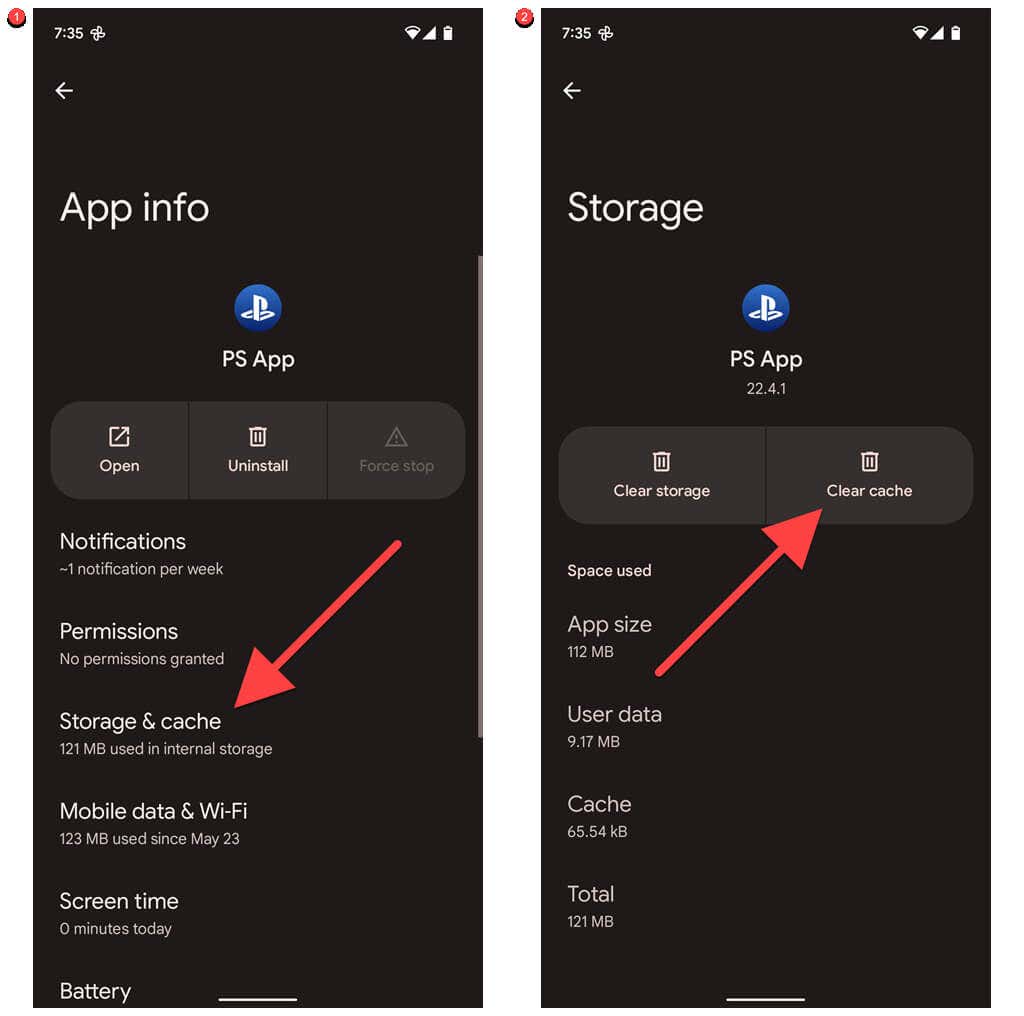
Si desea actualizar las aplicaciones individualmente, cambie a la pestaña Administrary seleccione Actualizaciones disponibles. Luego, elige la aplicación o aplicaciones que deseas actualizar y toca el ícono Actualizar.
4. Borrar cachés de aplicaciones corruptas
Si una aplicación específica hace que tu dispositivo Android se reinicie, no olvides actualizarla. Si el problema persiste, detenga la ejecución de la aplicación en segundo plano y borre su caché. Esto resuelve fallas causadas por datos de aplicaciones temporales corruptos. Para hacer eso:
1. Abra la aplicación Configuracióny seleccione Aplicaciones.
2. Localiza y toca la aplicación problemática.
3. Toca Forzar detención>Aceptar.
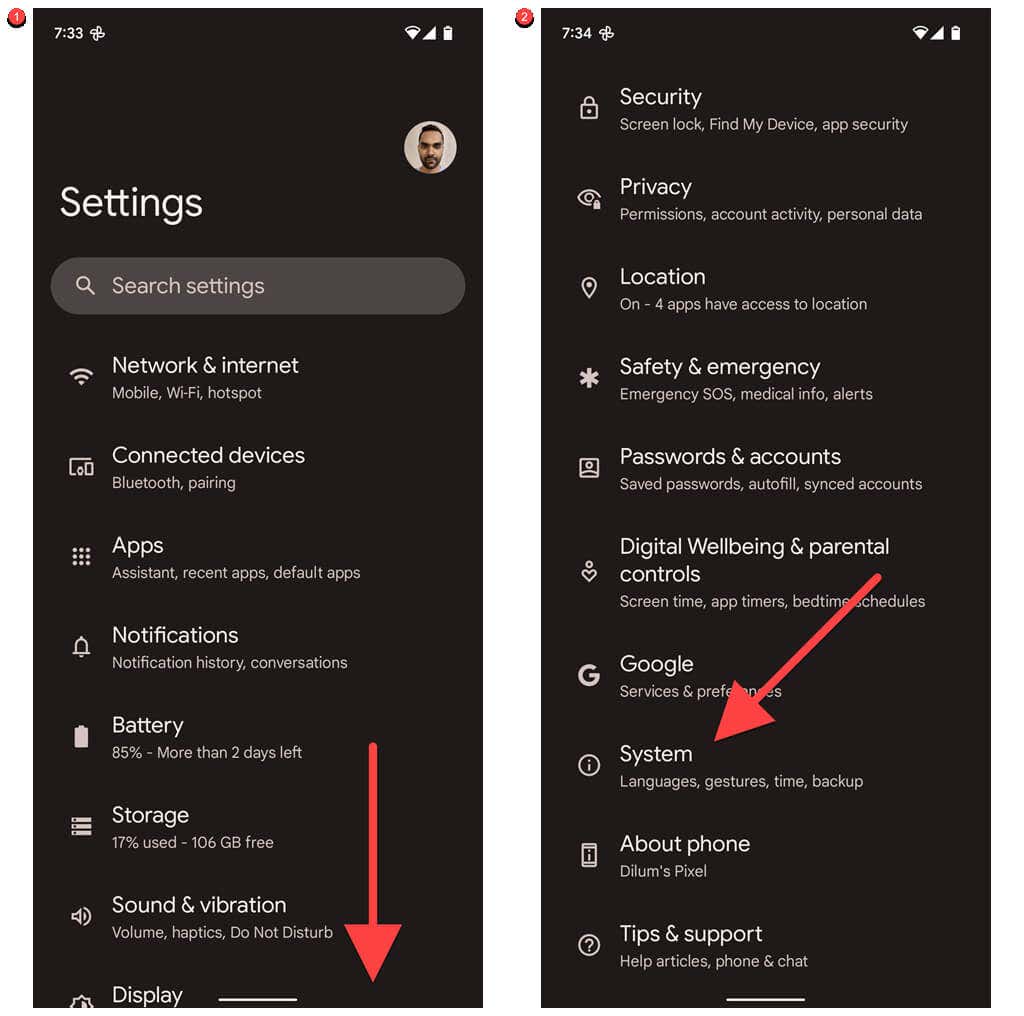
4. TocaAlmacenamientoy caché.
5. Toca Borrar caché.
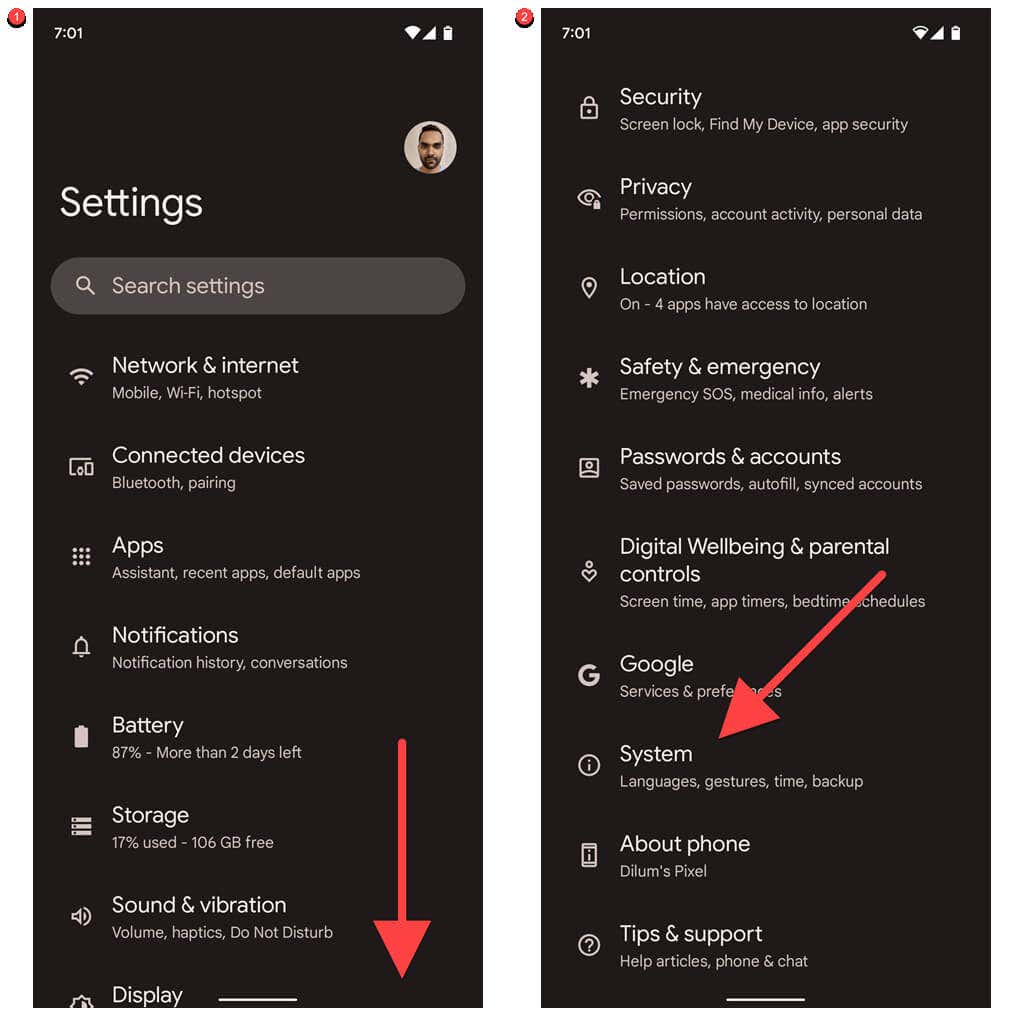
Si eso no resuelve el problema, comuníquese con el desarrollador de la aplicación para obtener ayuda (puede encontrar la información de contacto en la página Play Store de la aplicación), desinstale y vuelva a instalar la aplicación, o descargar una versión estable de la aplicación..
5. Pruebe su teléfono Android en modo seguro
El modo seguro de Android es un entorno simplificado donde solo funcionan las aplicaciones nativas y que te ayuda a determinar si las aplicaciones de terceros son las que provocan que el dispositivo se reinicie.
El proceso de cargar un teléfono Android en modo seguro difiere entre fabricantes y modelos. Por ejemplo, en un Google Pixel, debes:
1. Mantenga presionados los botones Encendidoy Subir volumenal mismo tiempo para mostrar las opciones de energía de su teléfono.
2. Mantén presionado el ícono Reiniciarhasta que veas la ventana emergente "Reiniciar en modo seguro".
3. Toca Aceptar.
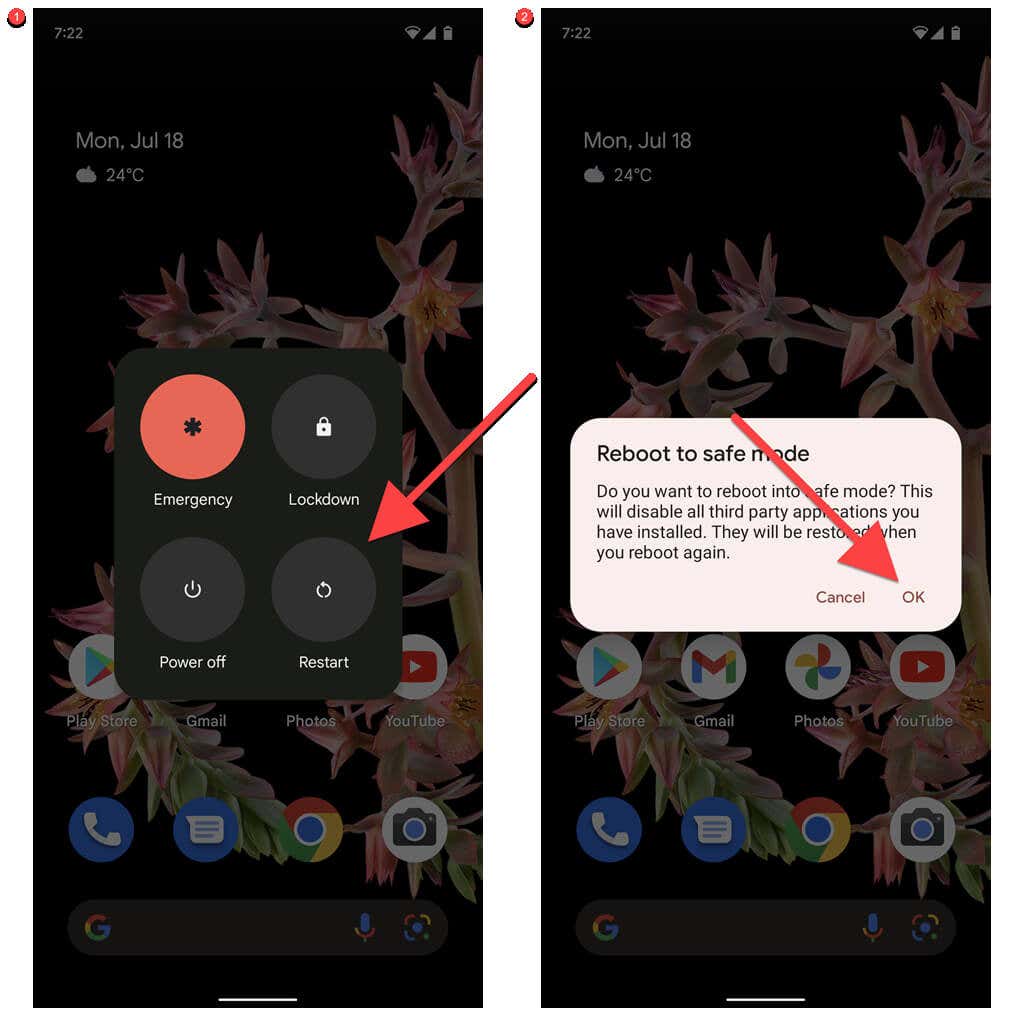
Si su teléfono deja de reiniciarse en Modo seguro, elimine las aplicaciones de terceros instaladas recientemente y reinicie su teléfono normalmente. Luego, reinstale todo hasta que identifique la aplicación problemática.
6. Retire los estuches, las baterías externas y los accesorios
Las carcasas voluminosas, las baterías externas y otros accesorios de un teléfono Android pueden calentarlo y obligarlo a apagarse o reiniciarse. Elimínelos y compruebe si eso impide que el dispositivo se reinicie.
7. Libera espacio de almacenamiento en tu Android
Si su teléfono Android está a punto de quedarse sin almacenamiento, no se sorprenda si experimenta apagados y reinicios aleatorios del sistema. Para liberar espacio en tu dispositivo Android:
1. Abre la aplicación Configuraciónen tu teléfono Android.
2. Desplázate hacia abajo y toca Almacenamiento.
3. Profundice en las categorías de almacenamiento (Aplicaciones, Documentos y otros, Imágenes, etc.) para eliminar elementos no deseados de su dispositivo o toqueLibera espacioy sigue las sugerencias de limpieza para recuperar espacio de almacenamiento rápidamente.
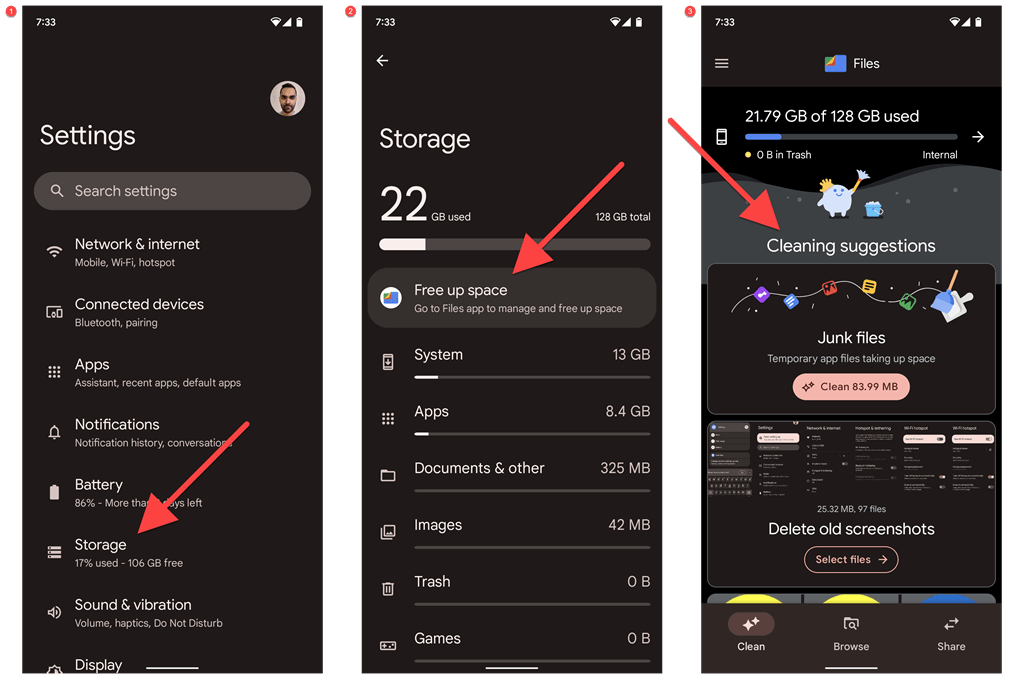
Consejo: Para asegurarte de tener siempre suficiente espacio libre en el almacenamiento interno de tu Android, considera usar una tarjeta SD para almacenar archivos.
8. Comprueba el estado de la batería de tu teléfono
La degradación de la batería en un dispositivo Android puede influir en los apagados y reinicios aleatorios. Si ha estado usando su teléfono durante al menos un año, es una buena idea verificar el estado de la batería. Hay algunas maneras de hacerlo:
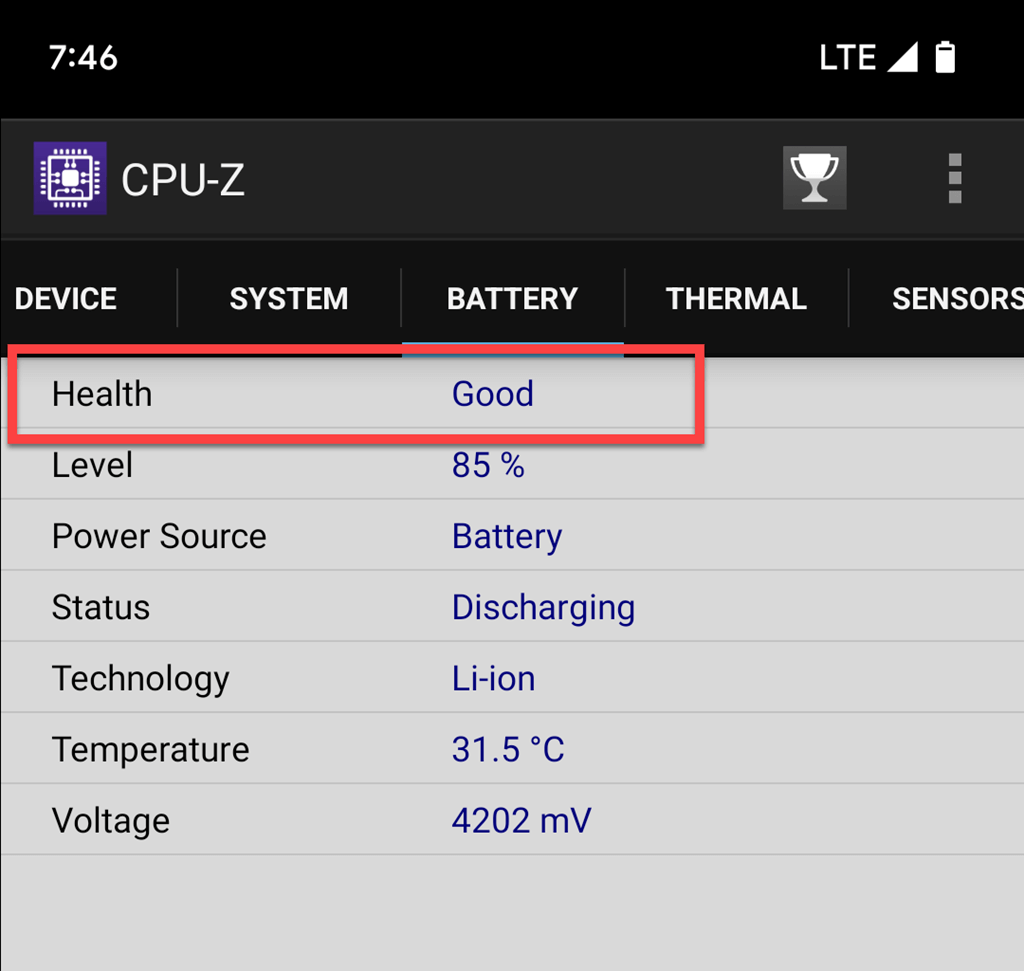
Si el estado de la batería de tu teléfono Android no es bueno, te recomendamos encarecidamente que consideres reemplazarla.
9. Realizar un restablecimiento de datos de fábrica de Android
Si tu teléfono Android se reinicia continuamente, considera restablecerlo a la configuración de fábrica. Esto revierte todas las configuraciones de Android a sus valores predeterminados y elimina cualquier conflicto subyacente relacionado con el software que cause el mal funcionamiento de su teléfono.
Perderás todos los datos de tu dispositivo, así que asegúrate de hacer una copia de seguridad de todo en una computadora, tarjeta SD o servicio de almacenamiento en la nube antes de comenzar. Para restablecer tu teléfono Android:
1. Abre la aplicación Configuración.
2. Desplázate hacia abajo y toca Sistema.
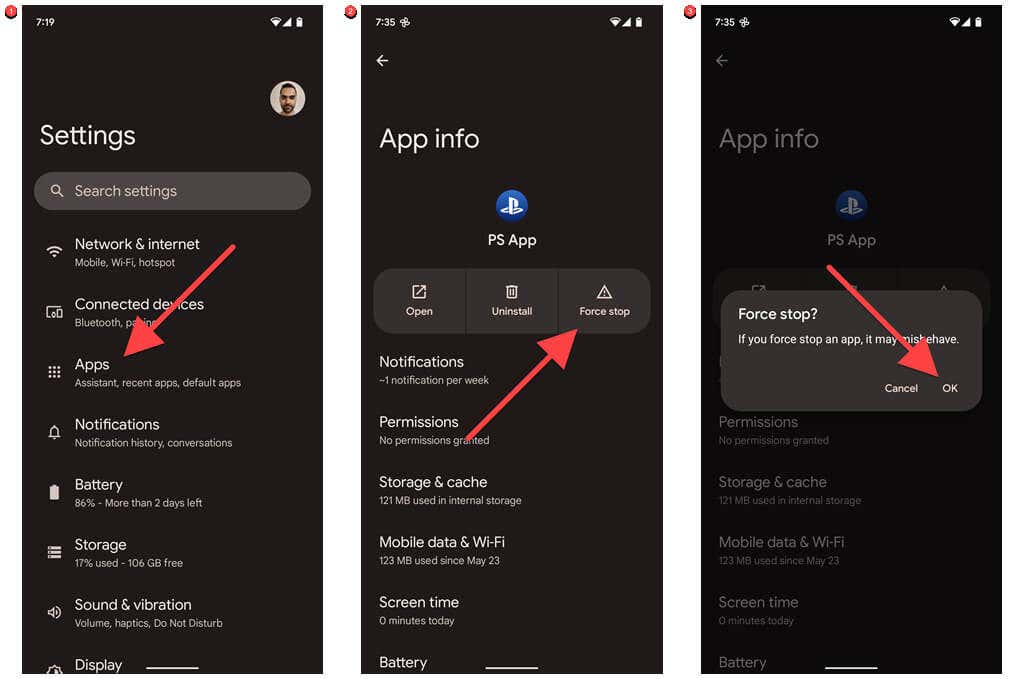
3. Toca Restablecer opciones.
4. Toca Borrar todos los datos (restablecimiento de fábrica).
5. TocaBorrar todos los datospara confirmar.
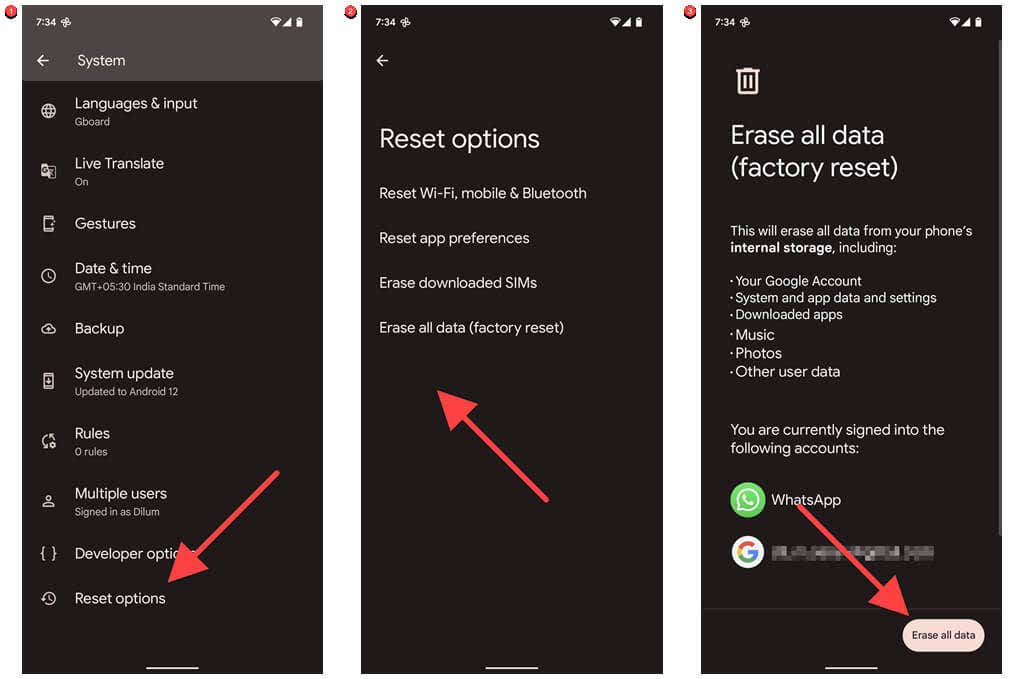
Si tienes problemas para seguir los pasos anteriores (por ejemplo, tu teléfono se reinicia antes de que puedas hacer algo), puedes reset the device to factory defaults in Modo de recuperación.
¿Qué más puedes hacer?
Si su teléfono Android continúa reiniciándose incluso después de realizar un restablecimiento de fábrica, es posible que esté enfrentando un problema de hardware, como una batería o placa lógica defectuosa. Comuníquese con el fabricante de su teléfono o llévelo a su servicio de reparación local para solucionar el problema.
.